Ersteinrichtung
Intro
In diesem Tutorial werden wir Sie durch die folgenden Schritte führen:
- Installieren der Emlid Flow App
- Verbinden mit Reach RS2/RS2+
- Firmware-Aktualisierung durchführen
Dazu benötigen Sie den Reach RS2/RS2+ selbst, ein WLAN-Netzwerk mit Internetzugang und ein Smartphone oder Tablet.
Emlid Flow herunterladen
Um den Reach RS2/RS2+ zu verwalten, laden Sie die Emlid Flow App auf Ihr iOS- oder Android-Mobilgerät herunter.
Bei einigen Android-Geräten ist die Einstellung Akkuoptimierung standardmäßig aktiviert. Vergewissern Sie sich, dass Sie sie für Emlid Flow deaktiviert haben, um eine Unterbrechung der Verbindung zu vermeiden.
Einschalten des RS2/RS2+
Gehen Sie wie folgt vor, um Ihren Reach einzuschalten:
-
Halten Sie den Netzschalter 5 Sekunden lang gedrückt, um das Gerät einzuschalten.
-
Warten Sie etwa 30 Sekunden, bis die LEDs für die Stromversorgung nicht mehr blinken und die Netzwerk-LED weiß leuchtet.
De rReach RS2/RS2+ überträgt jetzt per WLAN.
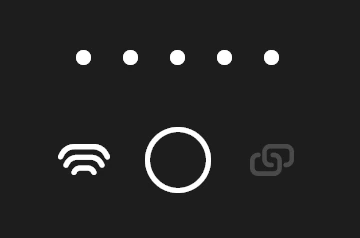
Weitere Informationen zur Stromversorgung finden Sie in der Anleitung Stromversorgung.
Verbinden mit Reach RS2/RS2+
Schalten Sie die mobilen Daten auf Ihrem Gerät aus, bevor Sie eine Verbindung zum Reach-Hotspot herstellen.
Gehen Sie wie folgt vor, um eine Verbindung zum Reach herzustellen:
-
Öffnen Sie die Liste der WLAN-Netzwerke auf Ihrem Smartphone oder Tablet.
-
Stellen Sie eine Verbindung zum Netzwerk reach:xx:xx her.
-
Geben Sie das Netzwerkpasswort ein: emlidreach.
Sobald Sie sich erfolgreich mit dem Reach-Hotspot verbunden haben, können Sie zu Emlid Flow gehen und die Verbindung zu Ihrem WLAN-Netzwerk herstellen.
WLAN-Verbindung einrichten
Stellen Sie sicher, dass Ihr WLAN-Netzwerk das 2,4-GHz-Band verwendet.
Um Reach mit Ihrem WLAN-Netzwerk zu verbinden, gehen Sie wie folgt vor:
-
Öffnen Sie Emlid Flow und wählen Sie den Reach aus der Liste.
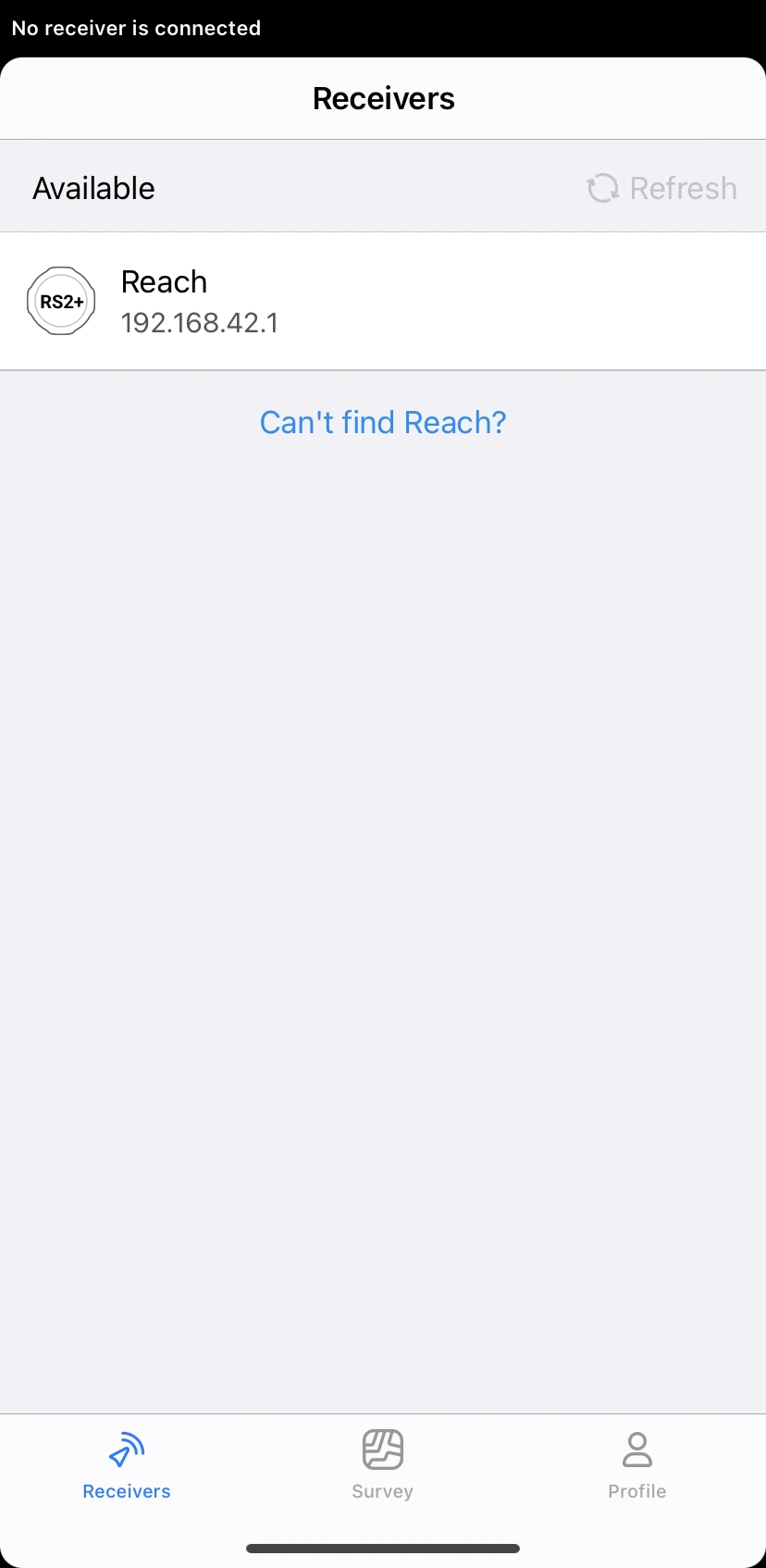
-
Tippen Sie auf die Schaltfläche Reach einrichten, um Updater für den weiteren Einrichtungsprozess zu öffnen.
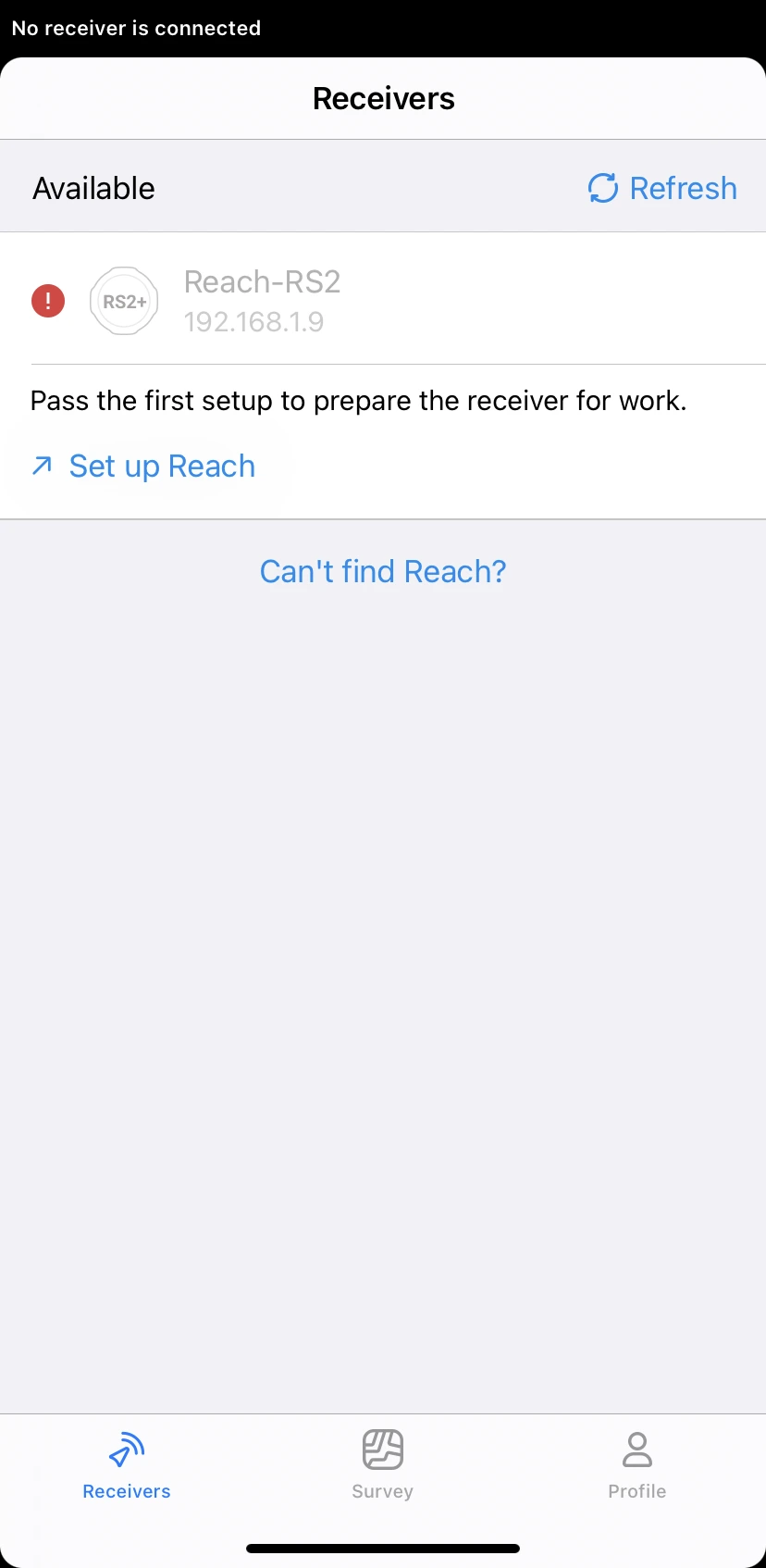
-
Benennen Sie den Reach und übernehmen Sie die Änderungen.
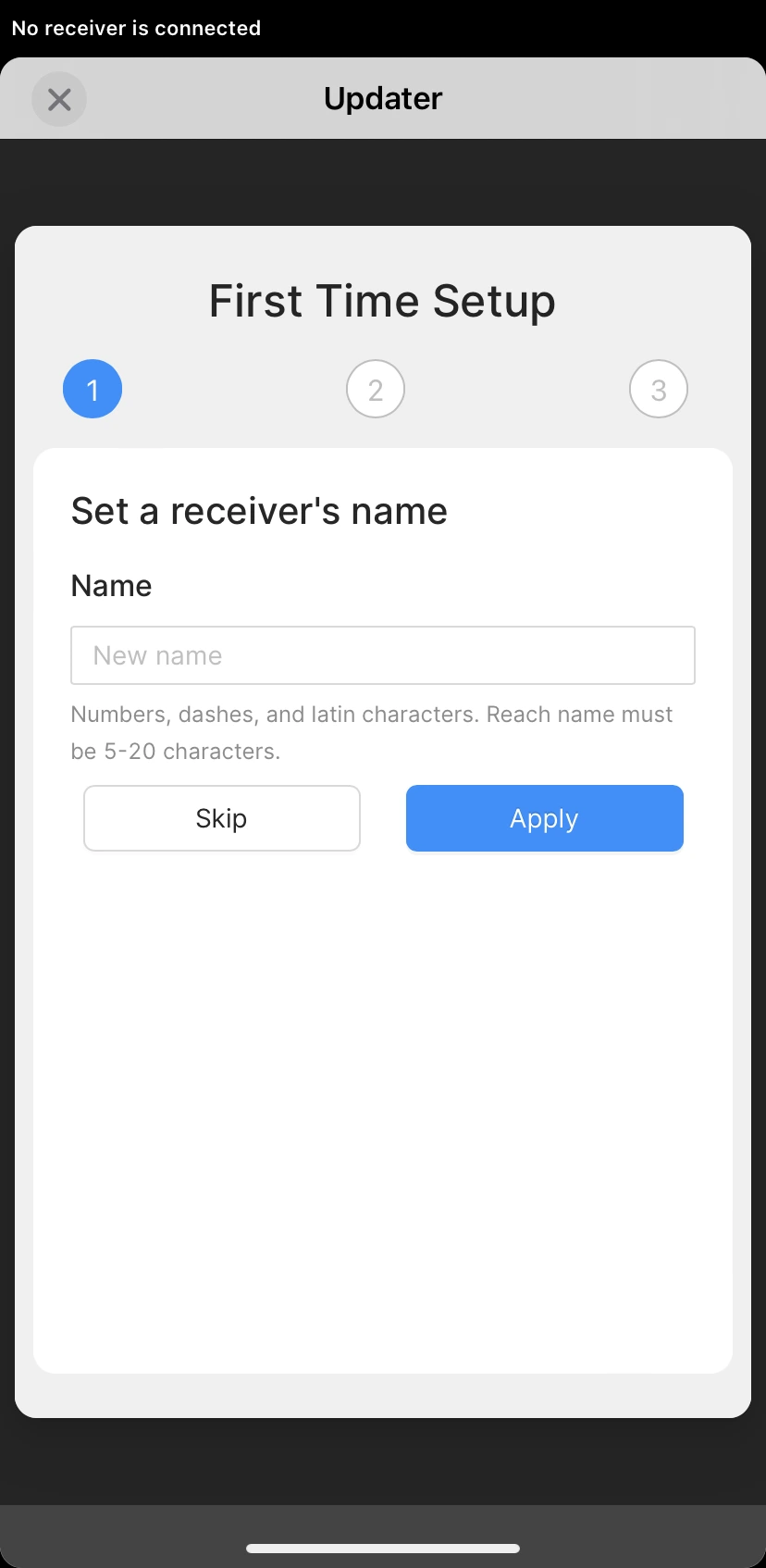
-
Wählen Sie Ihr WLAN-Netzwerk aus der Liste der verfügbaren Netzwerke aus.
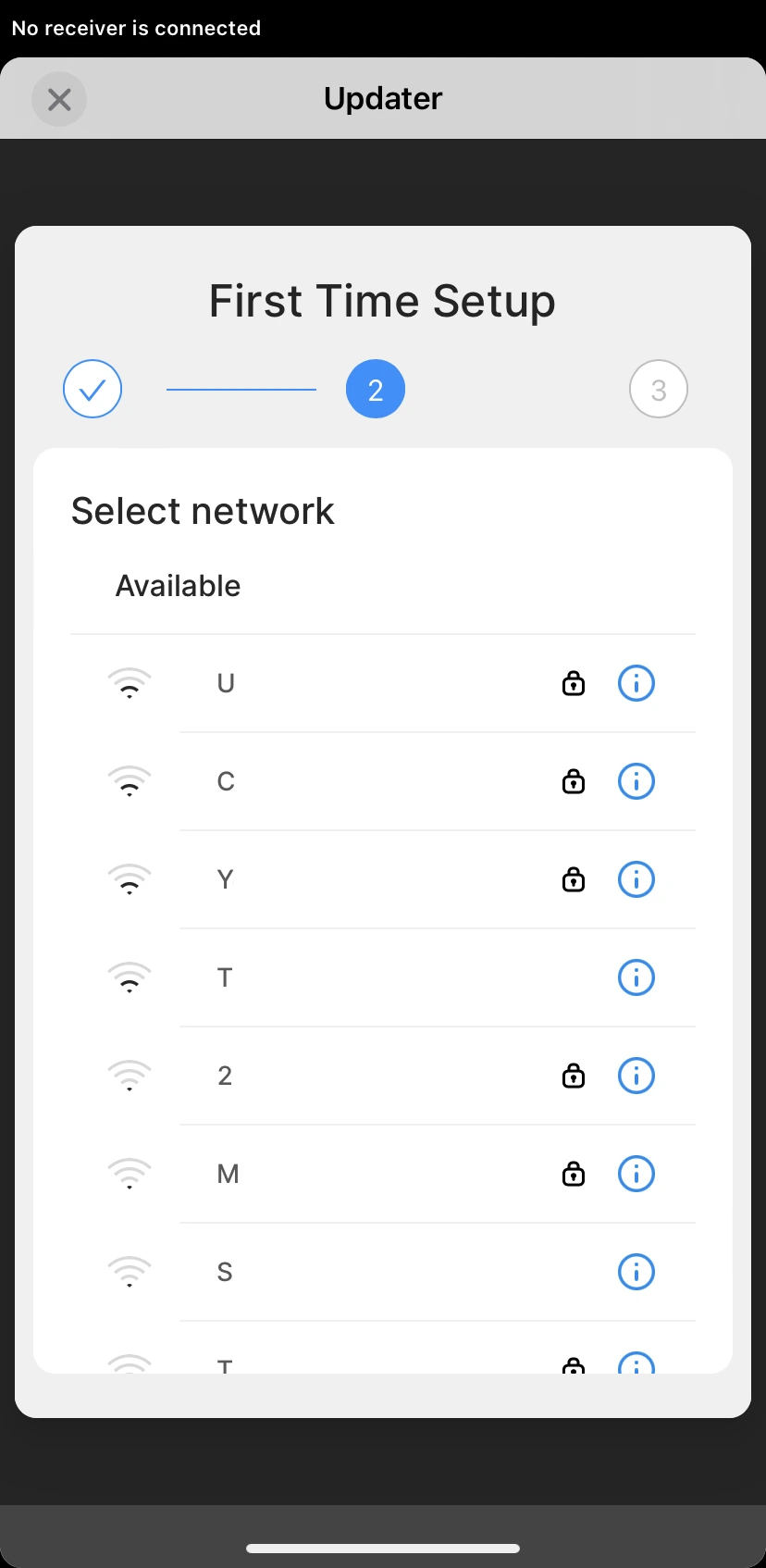
-
Geben Sie das Passwort ein und tippen Sie auf Verbinden.
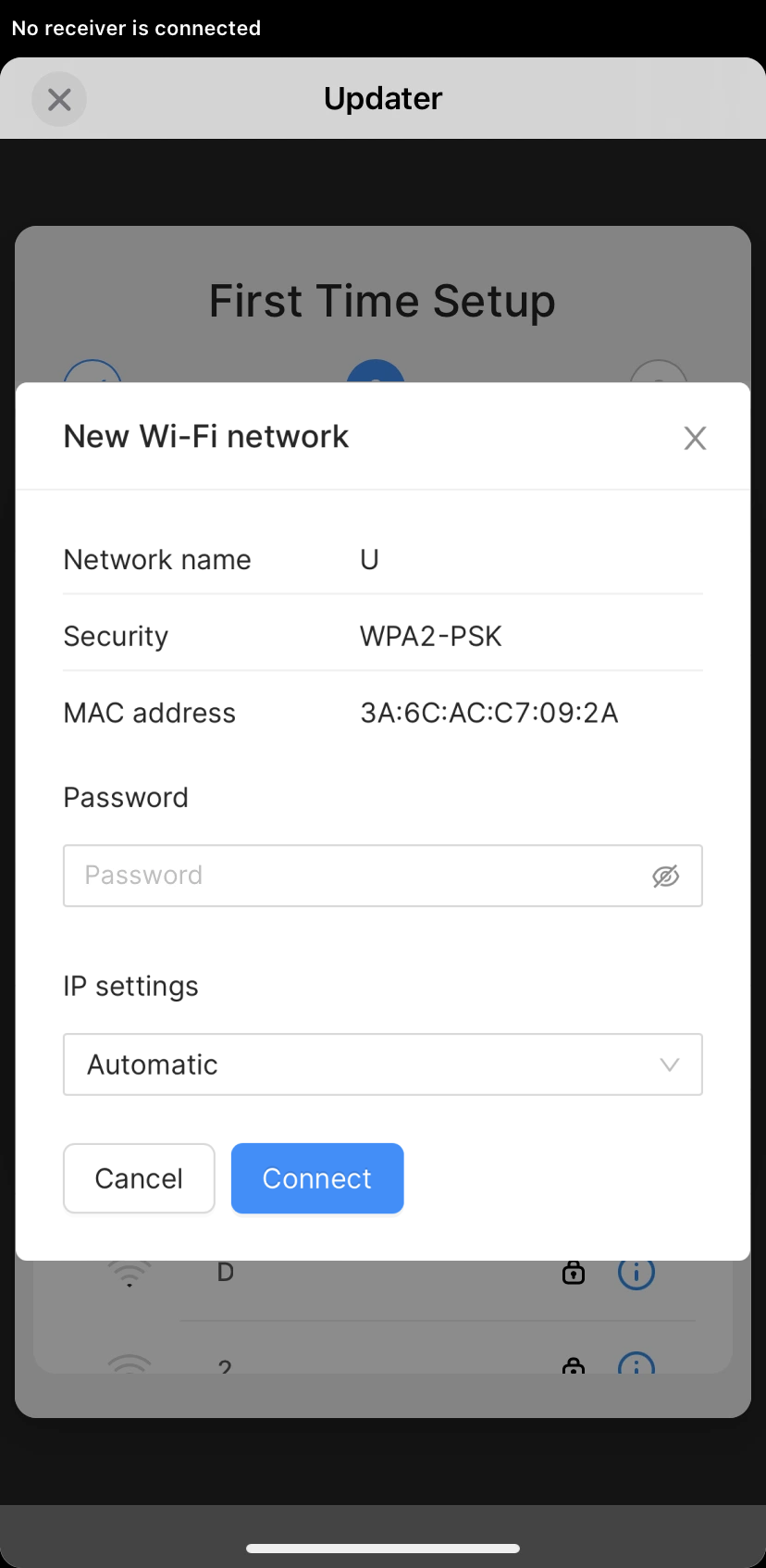
Der Reach RS2/RS2+ hört auf, WLAN zu senden und stellt eine Verbindung zu Ihrem Netzwerk her. Die Netzwerk-LED blinkt schnell, während nach Netzwerken gesucht wird. Sobald Reach eine Verbindung zum WLAN herstellt, leuchtet die Netzwerk-LED blau.
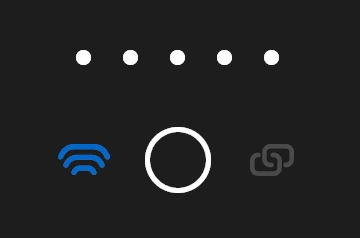
Wenn die Verbindung von Reach mit dem Wi-Fi-Netzwerk hergestellt ist, können Sie mit Emlid Flow eine Verbindung zu Ihrem Gerät herstellen:
-
Verbinden Sie Ihr Smartphone oder Tablet mit demselben WLAN-Netzwerk.
-
Öffnen Sie die Emlid Flow App.
-
Wählen Sie den Reach aus der Liste der verfügbaren Geräte aus.
noteWenn es nur einen Empfänger gibt, versucht die App automatisch, eine Verbindung zu diesem Reach herzustellen.
tipWenn Ihr Gerät keine Verbindung zu Ihrem WLAN-Netzwerk herstellen konnte, wechselt es wieder in den Hotspot-Modus. Wiederholen Sie in diesem Fall die Schritte und überprüfen Sie den Netzwerknamen und das Passwort erneut.
Reach-Firmware aktualisieren
Nach der Verbindungsherstellung zum Reach RS2/RS2+ prüft die App die verfügbaren Firmware-Aktualisierungen. Führen Sie die folgenden Schritte aus, um die neueste Aktualisierung zu erhalten:
-
Warten Sie, während Emlid Flow nach der neuesten Aktualisierung sucht. Wenn eine Aktualisierung verfügbar ist, wird der Aktualisierungsvorgang gestartet.
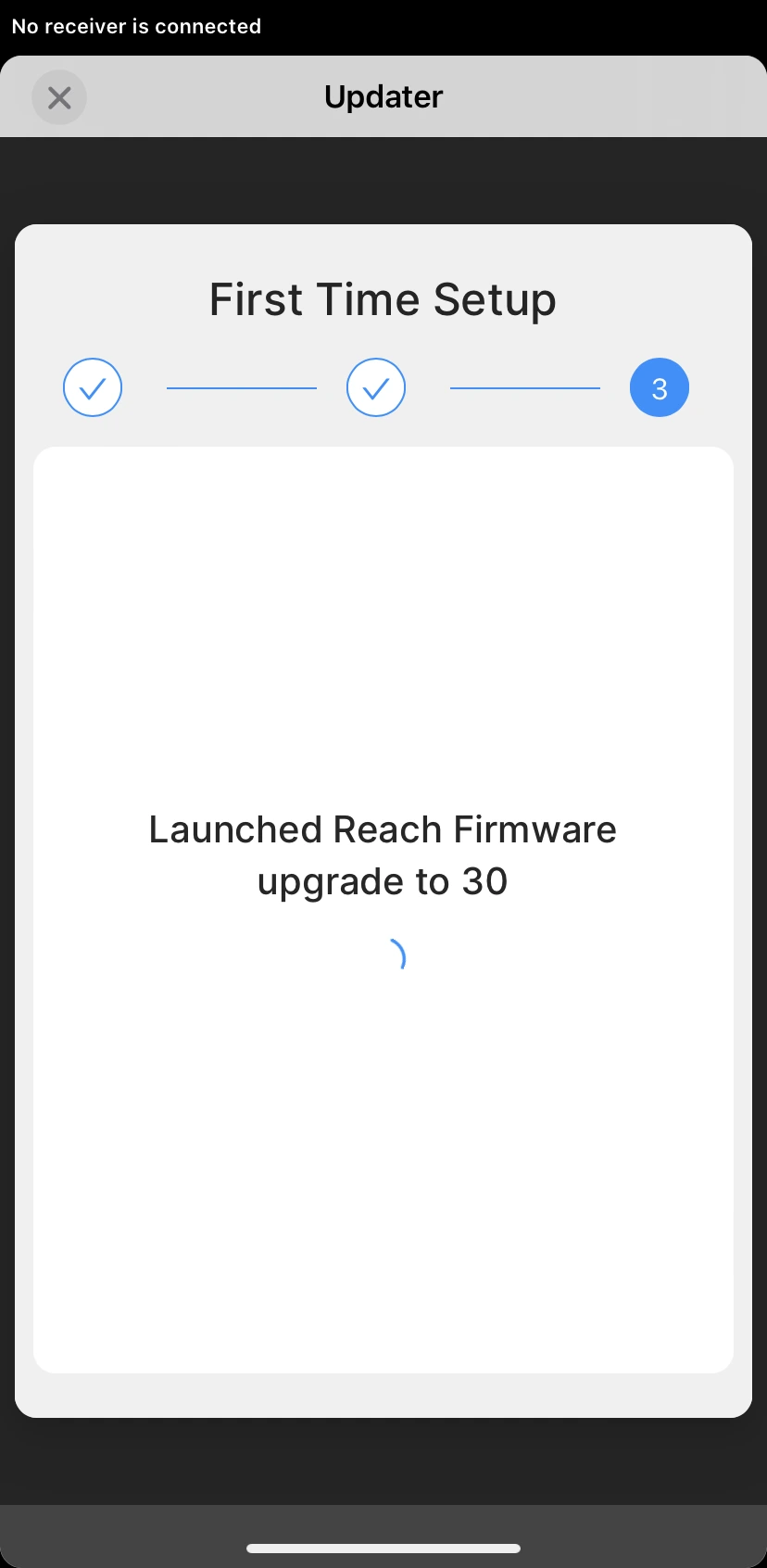
noteDieser Vorgang kann einige Minuten dauern.
-
Wenn die Aktualisierung abgeschlossen ist, warten Sie, bis Ihr Reach neu gestartet ist.
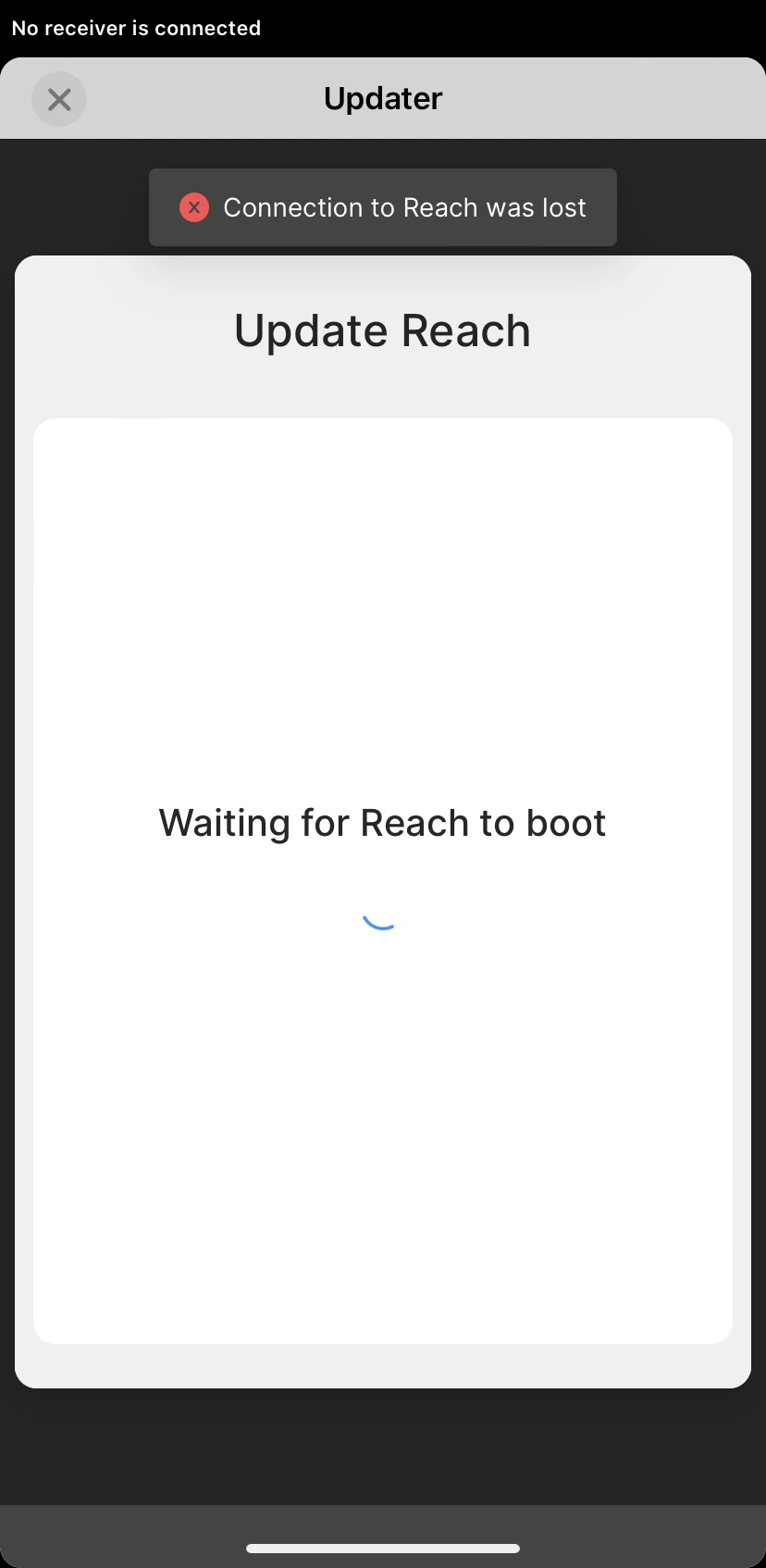
-
Warten Sie, bis die Netzwerk-LED nicht mehr blinkt, was anzeigt, dass der Reach RS2/RS2+ wieder mit Ihrem WLAN-Netzwerk verbunden ist. Schließen Sie die Seite Updater .
-
Aktualisieren Sie die Liste der verfügbaren Geräte.
-
Wählen Sie den Reach aus der Liste der verfügbaren Geräte aus.
noteWenn es nur einen Empfänger gibt, versucht die App automatisch, eine Verbindung zu diesem Reach herzustellen.
Ihr Reach RS2/RS2+ ist einsatzbereit. Gehen Sie mit den anderen Geräten auf dieselbe Weise vor.


